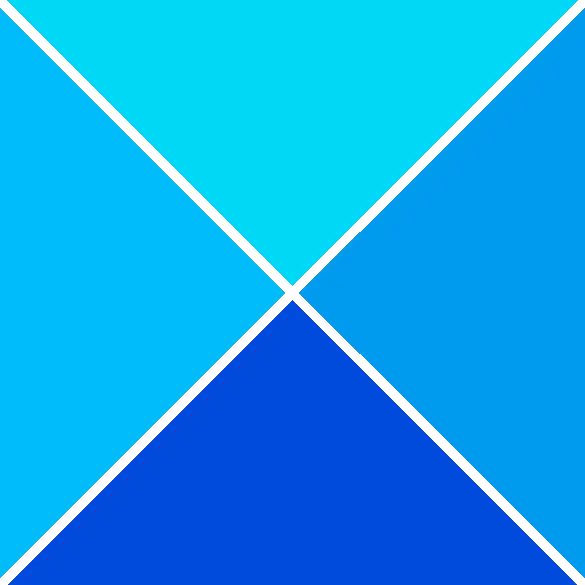Microsoft Excel je tabulkový procesor pro firmy, vzdělávací instituce, jednotlivce, datové analytiky atd. Někteří uživatelé však hlásili problémy s Excelem, které je třeba opravit. U některých uživatelů se například nezobrazuje datový typ akcií Excel. Li Skladové datové typy se v Excelu nezobrazují nebo chybí , pomůže vám tento příspěvek.
Údaje o akciích, které se nezobrazují v Excelu, negativně ovlivňují uživatele, zejména ty, kteří jsou na aplikaci závislí při každodenním provádění obchodních úkolů. Někteří uživatelé se s tímto problémem setkali i u své nejnovější verze aplikace Excel.
Jak povolím typ dat akcií v aplikaci Excel?
Chcete-li povolit typ dat akcií v aplikaci Excel, vytvořte datovou tabulku s názvy trhů a poté vyberte buňky, které chcete formátovat jako datový typ akcií. Poté přejděte na kartu Data na pásu karet a ze skupiny Datové typy vyberte možnost Akcie. Pokud tak učiníte, naformátují se datové buňky jako datový typ akcií. Nyní můžete pomocí tlačítka Vložit data přidat datové sloupce, jako je Cena, Změna, Zaměstnanci atd.
Oprava Excel Stock Data Type se nezobrazují
Někteří uživatelé to zažívají i při aktualizaci Microsoft 365 a bez výraznějších problémů. Máme odborná řešení tohoto problému, o kterých věříme, že pro vás budou fungovat. Chcete-li opravit, že se typ skladových dat Excel nezobrazuje, vyzkoušejte následující řešení:
- Začněte s předběžnými kroky
- Přihlaste se v aplikaci Excel
- Otevřete Excel v nouzovém režimu
- Použijte VPN
- Oprava Microsoft 365
- Aktualizujte nebo přeinstalujte Office
Pojďme se ponořit hlouběji do těchto řešení jedno po druhém.
1] Začněte přípravnými kroky
Než se vydáte na pokročilejší řešení, je vždy dobré provést několik předběžných kroků k vyřešení tohoto problému.
- Zkontrolujte stabilitu připojení k internetu. Super pomalý internet může ovlivnit fungování některých aplikací, což vede k některým chybám, jako jsou problémy s datovým typem akcií.
- Ujistěte se, že jste přihlášeni k nejnovějšímu předplatnému Microsoft 365. Pokud jsou vaše aplikace Office zastaralé, mohou mít problémy a nebudou správně fungovat.
- Restartujte počítač a aplikaci Excel. Tím se vymažou dočasné soubory a chyby, které by mohly bránit správnému fungování vašeho Excel Stock Data Type.
- Zkontrolujte, zda je váš Excel kompatibilní s vaším operačním systémem. Pokud v systému Windows spustíte nesprávnou verzi Office, mohou nastat problémy s kompatibilitou.
2] Přihlaste se do aplikace Excel
Někteří uživatelé uvedli, že když se přihlásili pomocí svého účtu Microsoft v aplikaci Excel, problém se vyřešil. Důrazně doporučujeme vyzkoušet toto řešení a zjistit, zda se v Excelu zobrazí typ dat akcií.
Chcete-li se přihlásit do aplikace Microsoft Excel, otevřete soubor aplikace Excel a na levé horní straně vyberte Soubor a potom přejděte dolů a vyhledejte Účet . Pokud nejste přihlášeni, klikněte Přihlásit se a zadejte svůj Účet Microsoft pověření. Pokud jste přihlášeni pomocí nesprávného účtu, klikněte na Odhlásit se nebo Přepnout účet a přihlaste se pomocí jiného účtu.
3] Otevřete Excel v nouzovém režimu
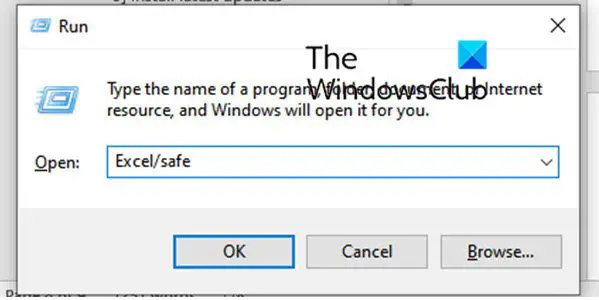
Další věcí k vyřešení problému je spustit Microsoft Excel v nouzovém režimu . V nouzovém režimu poběží Excel ve výchozím stavu bez jakýchkoliv externích doplňků nebo pluginů. Je možné, že nebudete moci zobrazit datový typ Sklad kvůli interferenci s problematickými rozšířeními. Spusťte tedy Excel v nouzovém režimu a zjistěte, zda je problém vyřešen. Zde jsou kroky, jak to udělat:
- Nejprve vyvolejte příkazové pole Spustit pomocí klávesové zkratky Win + R.
- Nyní do pole Otevřít zadejte následující příkaz:
excel.exe /safe
- Nyní můžete zkontrolovat, zda se typ údajů o akciích začíná zobrazovat.
Pokud je problém vyřešen v nouzovém režimu, můžete zakázat doplňky a poté spustit Excel normálně. Zde je postup:
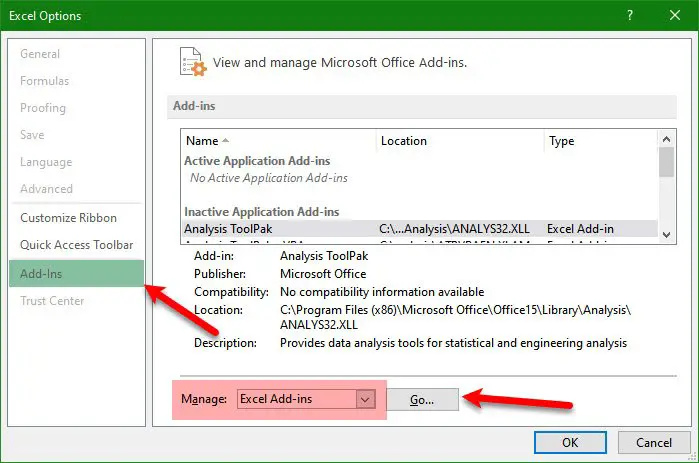
- Nejprve otevřete Excel, klikněte na nabídku Soubor a klepněte na Možnosti .
- Poté přejděte na Doplňky přejděte dolů na možnost Spravovat doplňky COM a stiskněte tlačítko Jít tlačítko dostupné vedle něj.
- Chcete-li nyní doplňky zakázat, zrušte zaškrtnutí políčka, které je s nimi spojeno.
- Můžete také stisknout Odstranit tlačítko pro úplné odinstalování doplňků.
- Nakonec klikněte na tlačítko OK a zjistěte, zda je problém vyřešen.
4] Použijte VPN
Problém může být způsoben omezením sítě, které brání Excelu v připojení k serverům Microsoft. Takže to můžeš zkusit pomocí VPN a zjistěte, zda je problém vyřešen.
5] Opravte Microsoft 365
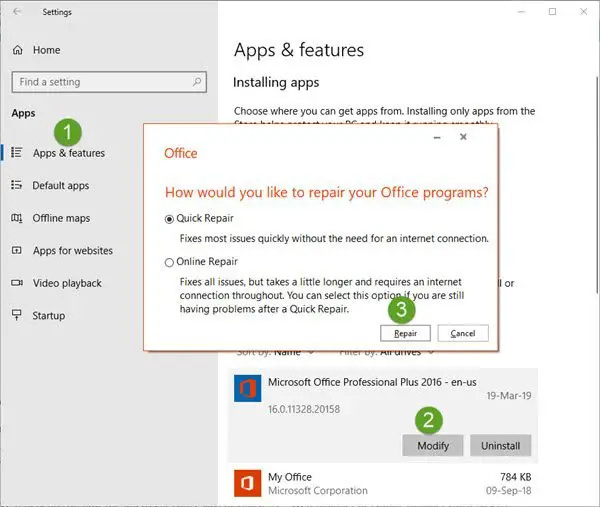
Vadný Excel může způsobit, že se nezobrazí typ akcií Excel Stock Data Type, a vy to musíte opravárenská kancelář problém vyřešit.
Chcete-li opravit Excel, můžete se rozhodnout opravit celou sadu Microsoft 365 nebo vybrat pouze Excel. Chcete-li to provést, stiskněte tlačítko Klávesa Windows + R a typ Řízení a udeřit Vstupte . Tím se otevře Ovládací panel. Jít do Programy > Programy a funkce . Zde si můžete vybrat Excel nebo Microsoft Office nebo Microsoft 365 ; záleží co máš v PC. Klikněte na svůj výběr a stiskněte Změna . Objeví se nové vyskakovací okno, klikněte Opravit a dokončete proces podle pokynů na obrazovce.
6] Aktualizujte nebo přeinstalujte Office
Problém může vyřešit aktualizace nebo přeinstalace Excelu nebo Office. Pokud jste nenastavili automatické aktualizace, můžete zkontrolujte aktualizace Office Kliknutím Soubor pak Účet . Na levé straně vidíte možnosti aktualizací.
Chcete-li přeinstalovat Office, postupujte podle následujících kroků;
- Vyhledávání Kontrolní panel do vyhledávacího pole systému Windows a klikněte OTEVŘENO .
- Pod Programy , vyberte Odinstalujte program a poté vyhledejte Microsoft Office nebo Excel.
- Klikněte na něj a vyberte Odinstalovat .
- Jakmile Office úplně odeberete z počítače, můžete nyní přejít na oficiální web Office. Stáhněte a nainstalujte Office podle pokynů na obrazovce.
Doufáme, že vám jedno z řešení pomůže vyřešit problém, kdy se typ dat akcií nezobrazuje v Excelu.
jak odstranit více řádků v aplikaci Excel
Číst: Jak používat funkci Geografických dat v Excelu
Kde je burzovní graf v Excelu?
V Excelu můžete přidat burzovní graf, přejděte na kartu Vložit a vyberte jeden z burzovních grafů. Umožňuje vkládat akciové grafy High-Low-Close, Open-High-Low-Close, Volume-High-Low-Close a Volume-Open-High-Low-Close.
Číst: Oprava panelu nástrojů Excel nefunguje .
Jaká verze Excelu má typ dat akcií?
K datovému typu akcií máte přístup, pouze pokud máte bezplatný účet Microsoft nebo máte účet Microsoft 365. Pokud žádný z těchto účtů nemáte, typ dat akcií se na panelu nástrojů tabulky Excel nezobrazí. Ujistěte se, že jste přihlášeni pomocí účtu Microsoft 365, abyste získali přístup k funkci Stock v Excelu.
Číst: Získejte ceny akcií v reálném čase v aplikaci Excel pomocí nabídky akcií .